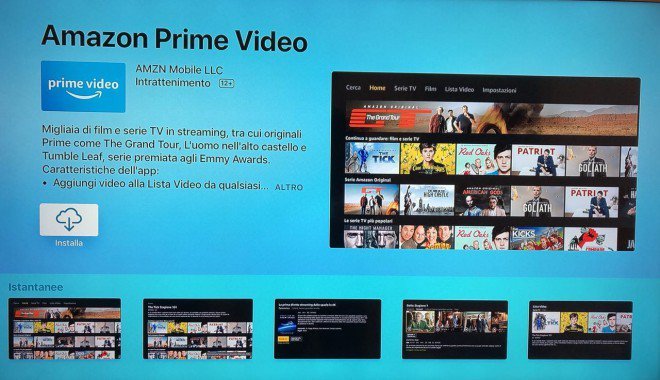Запишите экран любого телефона Samsung

Любой телефон Samsung под управлением Android 11 или более поздней версии имеет легкий доступ к устройству записи экрана. Вы можете записать экран на своем телефоне Samsung, добавив параметр «Запись экрана» в быстрые настройки.
После включения записи экрана вы можете записывать видео практически любого приложения на своем телефоне Samsung. Если вы не используете Android 11 или более позднюю версию, вам может потребоваться стороннее приложение для записи экрана.
Известно, что iPhone имеет встроенную функцию записи экрана, которая позволяет легко фиксировать все действия, которые происходят на дисплее вашего iPhone.
Если у вас телефон Samsung, не нужно ревновать; Каждый телефон Android поставляется с устройством записи экрана. Вы можете использовать его для записи видео практически любого приложения, хотя некоторые приложения, такие как Netflix, покажут вам только черный экран.
Вот как включить запись экрана и использовать ее на своем телефоне Samsung, будь то Galaxy, Note или что-то еще.
Как записать экран на любом телефоне Samsung
Чтобы записать изображение с экрана телефона Samsung, вам необходимо включить функцию записи на телефоне Samsung.
- Проведите пальцем вниз от верхнего края экрана, чтобы открыть панель уведомлений, затем проведите пальцем вниз еще раз, чтобы открыть экран быстрых настроек. Если программа записи экрана уже была включена, вы найдете ее на этой странице.
- Если его там нет, коснитесь значка карандаша в нижнем левом углу. Это позволит вам настроить значки на странице. (Обратите внимание, что на некоторых телефонах Samsung вам может потребоваться нажать значок с тремя точками, а затем «Порядок кнопок».)
- В появившемся меню коснитесь и перетащите параметр «Запись экрана» в верхнюю часть экрана. Таким образом, он появится в ваших быстрых настройках.
- Когда появится опция записи экрана, нажмите на нее. Вас спросят, хотите ли вы включить звук, и если вы хотите, чтобы ваши касания выделялись: как только вы сделаете свой выбор и нажмете «Старт», начнется запись.
По завершении записи снова откройте панель уведомлений и коснитесь параметра «Нажмите, чтобы остановить».
Где найти записи экрана на телефоне Samsung?
Ваши видео будут сохранены в любом месте по умолчанию для фото и видео на вашем телефоне. В зависимости от ваших настроек и модели Samsung это может быть приложение “Google Фото”, “Галерея” или “Мои файлы”.
С помощью этих приложений вы можете редактировать или делиться записями экрана, как и любое другое видео. Например, вы можете обрезать начало и конец клипа, чтобы зрители не видели, как вы играете на панели уведомлений.
Важно: эти действия будут работать на любом телефоне Samsung под управлением Android 11 или более поздней версии, например Galaxy S10 и S20 или Note 20. Если у вас более старая версия Android, попробуйте такое приложение, как AZ Screen Recorder – без рута. Прочтите вторую часть этой статьи.